색상 그라데이션으로 채우기
참고 레이아웃 배경을 색상 그라데이션으로 채우기 전에 하나 이상의 레이아웃 부분이 투명하게 설정되어 있는지 확인해야 합니다. 채우기, 선 스타일, 테두리, 그림자 및 안쪽 여백 설정하기를 참조하십시오.
- 레이아웃 모드에서 하나 이상의 대상체, 부분 레이블을 선택하거나 레이아웃 배경의 아무 곳이나 클릭하여 선택합니다.
레이아웃 배경을 선택하기 전에 대상체 또는 부분이 하나도 선택되지 않아야 합니다.
- 정보 보기에서 모양
 탭을 클릭합니다.
탭을 클릭합니다. - 특정 상태일 때(예: 버튼이 눌렸을 때) 대상체 또는 본문 부분의 모양을 변경하려면 대상체 상태 목록(탭 상단 근처)에서 선택합니다.
대상체의 표시 상태 지정하기를 참조하십시오.
- 그래픽 영역에서 채우기에 대해 그라데이션을 선택합니다.
- 그라데이션 제어 사용하기:
- 각도에 대해서 값을 입력합니다.
- macOS: 각도 제어
 를 드래그합니다.
를 드래그합니다.
|
작업 |
방법 |
|
혼합할 색상 지정 |
그라데이션 제어에서 색상 중단 지점 |
|
색상을 색상 그라데이션에 추가 |
그라데이션 제어의 아무곳이나 클릭하여 기타 색상 중단 지점을 추가합니다. |
|
그라데이션에서 색상 줄이기 |
그라데이션 제어에서 색상 중단 지점을 드래그합니다. |
|
채우기를 혼합하는 방향 변경 |
|
|
선형 그라데이션 혼합 위치 변경하기 |
|
|
선형 색상 그라디언트의 시작과 종료 지점 또는 중간 지점과 방사형 색상 그라데이션의 반경 변경하기 |
레이아웃에서 이미지의 그라데이션 제어 파란색 핸들을 드래그합니다.
|
|
그라데이션 색상을 왼쪽에서 오른쪽으로 또는 중앙에서 바깥쪽으로 뒤바꾸기 |
|
|
대상체에서 그라데이션 변경 |
대상체에서 |
참고
- 레이아웃 배경 채우기는 탐색 부분 뒤로 확장되지 않습니다.
 을 클릭하고 색상 팔레트에서 색상을 선택합니다.
을 클릭하고 색상 팔레트에서 색상을 선택합니다. 또는
또는  을 클릭합니다.
을 클릭합니다.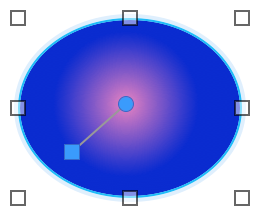
 을 클릭합니다.
을 클릭합니다.